
發布時間:2023/10/23 11:22:22
品牌型號:聯想小新16pro 2021
系統:win11
軟件版本:BarTender
在制作標簽時,為了增強標簽的美感,我們通常會在標簽上添加一些圖像。那么你知道Bartender如何批量導入圖片,Bartender如何批量生成二維碼嗎?下面就讓我們一起來了解一下吧!
一、Bartender如何批量導入圖片
如果你使用Bartender標簽設計軟件來進行商品標簽或徽章的制作,你可能需要將大量的圖片導入到Bartender中。單獨導入每張圖片會比較麻煩,這時就需要批量導入圖片了,那么,Bartender如何批量導入圖片呢?
首先,我們制作一個excel表格,將圖片全部導入到excel表格中,將圖片按照順序排列好。
打開bartender標簽設計軟件,新建空白模板。
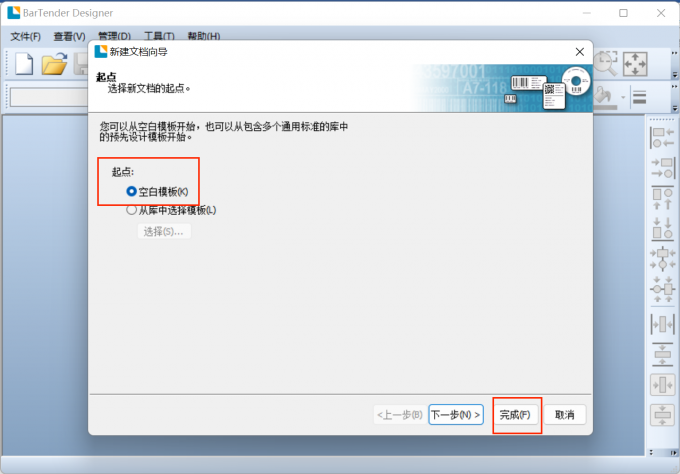
進入編輯頁面后,點擊軟件上方工具欄,找到圖片選項,在嵌入的圖片中單擊“從文件插入”,隨后選擇圖片,將圖片導入軟件。
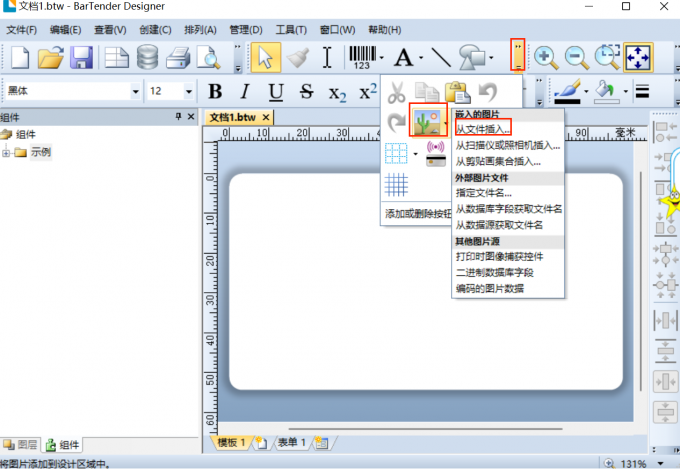
拖動鼠標,將圖片位置調整好,雙擊圖片,進入圖片屬性頁面,勾選“從數據庫字段獲取文件名”,然后單擊“數據庫連接設置”。
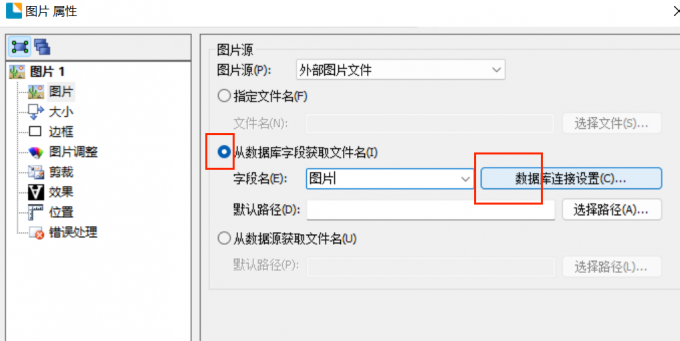
在數據庫連接設置頁面,創建新的數據庫連接,選擇excel數據庫,將excel導入軟件,最后點擊“確認”。
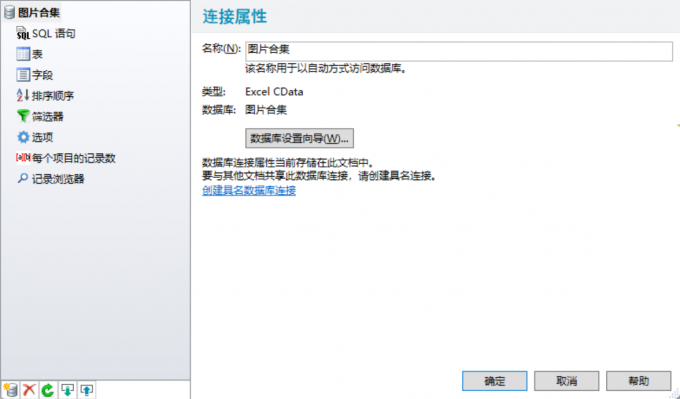
單擊“選擇路徑”,選擇圖片在電腦中的文件夾位置,然后關閉頁面。
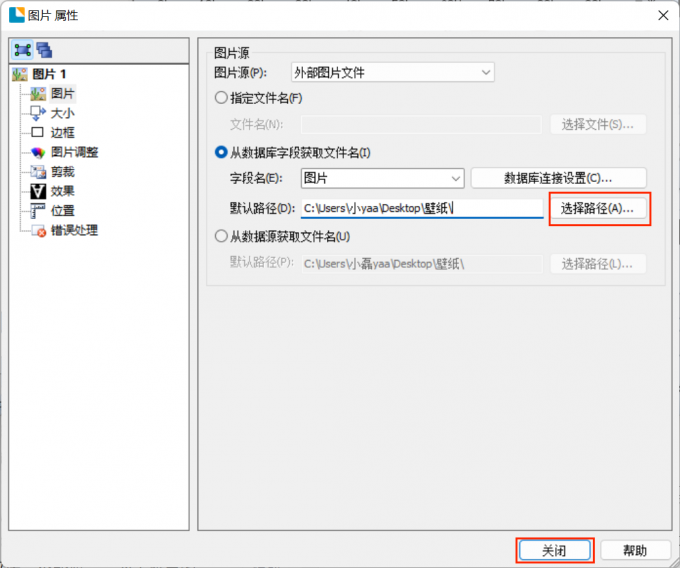
此時軟件數據庫就會與excel中的圖片產生關聯,圖片就會批量導入進軟件。點擊左上角“文件”,“打印預覽”就可以看到最終的效果。
二、Bartender如何批量生成二維碼
在當今數字化時代,二維碼已成為生活中不可或缺的重要元素。下面,我將向大家介紹如何在Bartender中如何批量生成二維碼的操作。
首先,打開Bartender軟件并創建新的空白模板,點擊軟件上方工具欄“條形碼”,“更多條形碼”,選擇二維碼類型“QR code”,然后拖動鼠標,將二維碼調整到合適的位置。
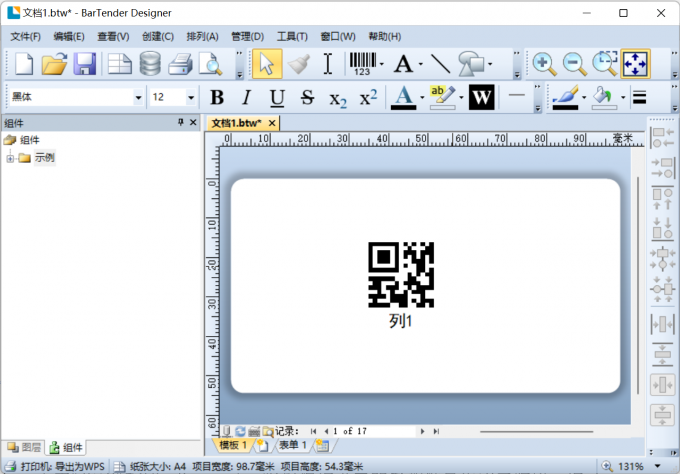
接下來雙擊二維碼,進入條形碼屬性頁面,單擊“更改數據源類型”,根據自己的需求,導入二維碼的內容,比如網址、產品信息等。
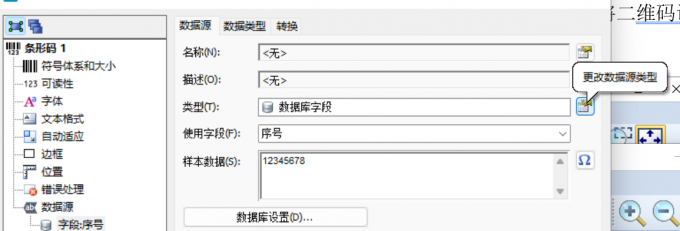
設置好后,關閉當前頁面,Bartender將根據你設置的參數批量生成二維碼。你可以通過打印預覽功能來查看生成的二維碼樣式是否滿足你的要求。
通過以上簡單的步驟,你可以輕松地在Bartender中批量生成二維碼。這項功能不僅能提高你的工作效率,還能為你的產品或標簽增添更多的信息和互動性。
以上就是關于Bartender如何批量導入圖片,Bartender如何批量生成二維碼的全部內容了。現在你也可以自己嘗試一下具體的操作步驟,如果你想了解更多Bartender標簽設計軟件的使用技巧,歡迎訪問Bartender中文網站,更多精彩內容等著你。
作者:大餅
展開閱讀全文
︾
?
標簽打印軟件下載 | 條碼打印軟件使用教程 | BarTender經典案例 | 隱私條款 | 網站地圖 | 關于我們